Premiers pas avec les autorisations
Objectifs de formation
Une fois cette unité terminée, vous pourrez :
- Expliquer l’intérêt d’utiliser des autorisations
- Expliquer comment utiliser des modèles d’autorisation
- Créer une autorisation pour un client
Accessibilité
Cette unité nécessite des instructions supplémentaires pour les utilisateurs de lecteurs d’écran. Pour accéder à une version détaillée du lecteur d’écran de cet appareil, cliquez sur le lien ci-dessous.
.
Introduction
Dans sa quête pour développer son empire de panneaux solaires, Ursa Major Solar souhaite maintenir sa réputation de proposer un service personnalisé hors-pair. Roberto Alvarez, directeur de l’exploitation et cofondateur d’Ursa Major, a récemment reçu des plaintes. Les attentes des clients en matière d’accords de niveau de service (SLA), c’est-à-dire les contrats qui définissent le niveau de service qu’Ursa Major promet à ses clients, ne sont pas respectées. Pour lui, l’entreprise a besoin de trouver une meilleure solution pour assurer le suivi de ces accords. Il se tourne donc vers la gestion des autorisations dans Salesforce.
Roberto apprend que les autorisations sont des unités de support client dans Salesforce, telles que le support téléphonique ou le support en ligne. Ces autorisations sont indiquées dans l’accord de niveau de service de chaque client. Certains clients bénéficient d’appels téléphoniques quotidiens avec l’équipe de support, tandis que d’autres sont plus autonomes.
Avantages des autorisations Salesforce
Avantage |
Description |
|---|---|
Gain de temps pour les représentants |
Au lieu de rechercher manuellement les autorisations d’un client, les représentants peuvent voir à quel type de support le client a droit, directement sur la page du compte. |
Automatisation des tâches routinières |
En utilisant des autorisations avec des déclencheurs Apex, les représentants peuvent s’épargner certaines tâches répétitives et consacrer plus de temps à effectuer un travail qui sera utile aux clients. |
Définition du processus de support |
Au lieu de laisser le processus de support entre les mains du hasard, définissez les étapes que doivent suivre les représentants de service et à quel moment ils doivent réaliser celles-ci. Une solution idéale pour les représentants récemment embauchés. |
Un meilleur service client |
En ayant accès d’emblée à toutes les informations relatives aux accords de niveau de service de vos clients, les représentants peuvent leur offrir un support plus rapide et plus cohérent. |
Roberto fait appel à l’administratrice Maria Jimenez pour commencer à mettre en place les autorisations.
Pour simplifier les choses, Maria décide de lier les autorisations à des comptes dans Salesforce. Son approche se présente comme suit :

- Maria crée une autorisation qui accorde à un compte particulier l’accès au support téléphonique.
- Un contact de ce compte appelle le support téléphonique d’Ursa Major pour poser une question.
- Le représentant du support consulte le compte et constate qu’il dispose d’une autorisation de support téléphonique active.
- Le représentant répond à la question et, si nécessaire, crée une requête à partir de l’autorisation.
Maintenant qu’elle a établi les bases, il est temps pour Maria d’entrer dans les détails. Lorsque les clients d’Ursa Major ont besoin d’assistance, c’est généralement urgent : si leurs panneaux solaires sont en panne ils ne peuvent pas se permettre d’attendre plusieurs jours pour obtenir une réponse. Maria crée donc des processus d’autorisation, à savoir des chronologies personnalisables qui incluent toutes les étapes (ou jalons, dans le jargon Salesforce) que les représentants du support doivent suivre pour résoudre une requête. Après que Maria a défini un processus d’autorisation, elle peut l’appliquer à plusieurs autorisations client.
Avant la configuration des autorisations
Pour créer des autorisations, Maria doit se connecter à Salesforce et suivre les étapes suivantes.
- Activez la gestion des autorisations.
- Dans Lightning Experience, accédez à Setup (Configuration), saisissez
Entitlement Settings(Paramètres d’autorisation) dans la zone Quick Find (Recherche rapide), puis cliquez sur Entitlement Settings (Paramètres d’autorisation).
- Sélectionnez Activer la gestion des autorisations, puis cliquez sur Enregistrer.
- Définissez la sécurité au niveau du champ Nom de l’autorisation dans les requêtes pour pouvoir l’afficher et le modifier.
- Dans Setup (Configuration), saisissez
Field Accessibility(Accessibilité du champ) dans la zone Quick Find (Recherche rapide), puis cliquez sur Field Accessibility (Accessibilité du champ) | Case (Requête) | View by Fields (Afficher par champ).
- Sélectionnez Nom de l’autorisation dans le menu déroulant, puis cliquez sur Masqué en regard du profil Administrateur système pour afficher les options d’accessibilité.
- Sous Sécurité au niveau du champ, sélectionnez Visible, puis sous Présentation de page, sélectionnez Visible, puis cliquez sur Enregistrer.
- Ajoutez la liste associée Modèles d’autorisation à la présentation de page de produit.
- Dans l’outil Object Manager (Gestionnaire d’objet), saisissez
Product(Produit) dans la zone Quick Find (Recherche rapide), puis cliquez sur Product (Produit) | Page Layouts (Présentations de page) | Product Layout (Présentation de produit).
- Sélectionnez Listes associées dans le menu.
- Faites glisser la liste associée Modèles d’autorisation dans la section Listes associées.

- Cliquez sur Enregistrer. Si le système vous demande si vous voulez écraser les personnalisations des listes associées des utilisateurs, cliquez sur Oui.
- Ajoutez la liste associée Autorisations aux présentations de page de compte et de ressource.
- Dans l’outil Object Manager (Gestionnaire d’objet), saisissez
Account(Compte) dans la zone Quick Find (Recherche rapide), puis sélectionnez Account (Compte) | Page Layouts (Présentations de page) | Account Layout (Présentation de compte).
- Sélectionnez Listes associées dans le menu en haut de la page.
- Faites glisser la liste associée Autorisations dans la section Listes associées, puis cliquez sur Enregistrer.
- Dans l’outil Object Manager (Gestionnaire d’objet), saisissez
Asset(Ressource) dans la zone Quick Find (Recherche rapide), puis sélectionnez Asset (Ressource) | Page Layouts (Présentations de page) | Asset Layout (Présentation de ressource).
- Faites glisser la liste associée Autorisations dans la section Listes associées, puis cliquez sur Enregistrer.
Maintenant que Maria a mis tout cela en place, il est temps pour elle de créer sa première autorisation.
Création d’une autorisation
Comme nous l’avons vu précédemment, l’autorisation d’un client indique aux représentants du support le type d’assistance auquel il a droit. L’un des principaux clients d’Ursa Major, DreamHouse Realty, dispose d’un accord de niveau de service qui lui donne droit à un support téléphonique pendant un an. Maria crée une autorisation qui reflète les termes de l’accord de niveau de service de la société.
- Dans l’outil App Launcher (Lanceur d’application), saisissez
Entitlements(Autorisations) dans la barre de recherche, puis sélectionnez Entitlements (Autorisations).
- Cliquez sur Nouveau.
- Saisissez les informations suivantes :
- Nom de l’autorisation :
Standard Phone Support(Support téléphonique standard) - Type : Support téléphonique
- Nom du compte : DreamHouse Realty (vous devrez peut-être créer un compte ; si vous le faites, saisissez
DreamHouse Realtycomme nom et laissez les autres champs vides).
- Date de début : Date du jour
- Date de fin : 1 an à partir d’aujourd’hui
- Ne remplissez pas les autres champs, et cliquez sur Save (Enregistrer).

Le compte DreamHouse Realty dispose désormais de sa propre autorisation, qui indique aux agents le niveau de support auquel ses contacts peuvent prétendre. Impeccable ! Nous reviendrons plus loin à DreamHouse Realty. Pour le moment, découvrons comment créer automatiquement des autorisations dans Salesforce.
Utilisation de modèles d’autorisation
Tous les produits d’Ursa Major ont un accord de niveau de service standard. Par exemple, les panneaux solaires incluent toujours un support téléphonique d’un an, et ce quels que soient les clients. Maria pourrait créer manuellement une autorisation « Support téléphonique » distincte pour chaque client, mais cela lui demanderait bien trop de travail ! Pour faciliter les choses, Maria décide de joindre des modèles d’autorisation à chaque produit pour prédéfinir ses conditions de support.
Étant donné que les panneaux solaires sont le produit le plus populaire d’Ursa Major, Maria décide de commencer par là. Pour accorder rapidement un support téléphonique à tous les détenteurs de panneaux solaires, elle procède comme suit :
- Créez un modèle d’autorisation.
- Dans Setup (Configuration), saisissez
Entitlement Templates(Modèles d’autorisation) dans la zone Quick Find (Recherche rapide), puis sélectionnez Entitlement Templates (Modèles d’autorisation).
- Cliquez sur Nouveau modèle.
- Nommez le modèle
Phone Support(Support téléphonique) et définissez un délai de365jours.
- Pour le moment, laissez le champ Processus d’autorisation vide (vous pourrez ajouter un processus à votre modèle après l’avoir créé).
- Laissez les autres champs vides, puis cliquez sur Enregistrer.
- Créez un produit Panneau solaire.
- Dans l’outil App Launcher (Lanceur d’application), saisissez
Products(Produits) dans la barre de recherche, puis sélectionnez Products (Produits).
- Cliquez sur Nouveau.
- Dans Product Name (Nom du produit), saisissez
Solar Panel(Panneau solaire).
- Dans Product Code (Code produit), saisissez
9876.
- Sélectionnez Actif.
- Laissez les autres champs vides, puis cliquez sur Enregistrer.
- Appliquez le modèle d’autorisation au produit.
- Basculez vers Salesforce Classic.
- Accédez à la page du panneau solaire que vous venez de créer. Vous pouvez le trouver sous Éléments récents dans le panneau de gauche.
- Cliquez sur Ajouter un modèle d’autorisation.
- Sélectionnez le modèle Support téléphonique que vous avez créé.
- Cliquez sur Insérer les éléments sélectionnés.
- Cliquez sur Terminé. Votre modèle est désormais lié à votre produit !
- Revenez dans Lightning Experience.
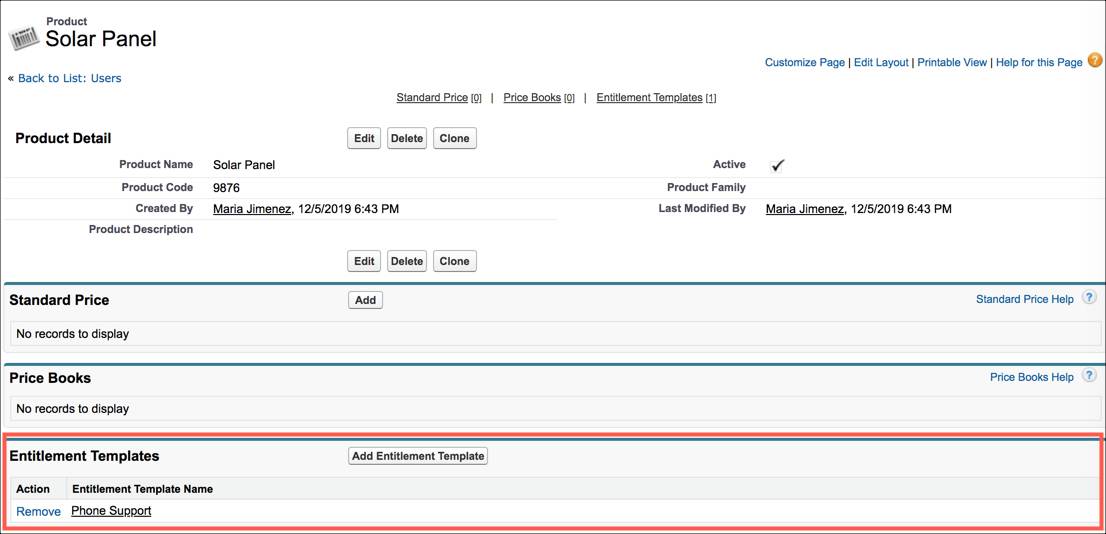
Chaque fois qu’un client achète des panneaux solaires à Ursa Major, un enregistrement de ressource est créé à partir de l’enregistrement de produit Panneau solaire (dans Salesforce, les ressources représentent des produits achetés spécifiques, par exemple « Panneaux solaires achetés par DreamHouse Realty »). L’enregistrement du produit contient désormais un modèle d’autorisation. Par conséquent, une autorisation Support téléphonique dotée des mêmes paramètres que le modèle est automatiquement ajoutée à la ressource créée. L’autorisation est indiquée sous la liste associée Autorisations, dans la ressource.
Créons un enregistrement de ressource pour DreamHouse Realty.
- Dans l’outil App Launcher (Lanceur d’application), recherchez
Assets(Ressources) et sélectionnez Assets (Ressources).
- Cliquez sur Nouveau.
- Saisissez les informations suivantes :
- Nom de la ressource :
DreamHouse Realty Solar Panel(Panneau solaire DreamHouse Realty) - Compte :
DreamHouse Realty(DreamHouse Immobilier) - Produit :
Solar Panel(Panneau solaire) - Date d’installation : Date du jour
- État : Installé
- Laissez les autres champs vides, puis cliquez sur Save (Enregistrer).

- Imaginons que DreamHouse Realty reçoit un panneau solaire défectueux et que la société appelle le support téléphonique d’Ursa Major en panique. Le représentant du support recherche rapidement DreamHouse Realty dans Salesforce et accède à l’enregistrement de ressource associé à ce panneau solaire. Dans l’autorisation Phone Support (Support téléphonique) de la ressource, il constate que DreamHouse Realty a droit à un support téléphonique et qu’il peut répondre favorablement à la demande de remplacement d’un panneau solaire. Grâce à Maria, Ursa Major est en mesure d’asseoir sa réputation pour la qualité de son service.

Ressources
- Aide Salesforce : Qu’est-ce que la gestion des autorisations ?
- Aide Salesforce : Configuration d’un modèle d’autorisation
